Update To The Latest Version Of Flash Player POP-UP oplichting (Mac)
Mac VirusOok bekend als: "Update to the latest version of Flash Player" virus
Doe een gratis scan en controleer of uw computer is geïnfecteerd.
VERWIJDER HET NUOm het volledige product te kunnen gebruiken moet u een licentie van Combo Cleaner kopen. Beperkte proefperiode van 7 dagen beschikbaar. Combo Cleaner is eigendom van en wordt beheerd door RCS LT, het moederbedrijf van PCRisk.
Hoe "Update to the latest version of Flash Player" te verwijderen van een Mac?
Wat is "Update to the latest version of Flash Player"?
Oplichters gebruiken de "Update to the latest version of Flash Player"-melding om de mensen te laten geloven dat hun Flash Player verouderd is en dat ze een installatieprogramma van een (valse) Flash-speler moeten downloaden. Deze is ontworpen om verschillende ongewenste apps te installeren. Deze zwendel wordt verspreid via een misleidende website die de mensen gewoonlijk onvrijwillig bezoeken. Gebruikers worden meestal gedwongen om dergelijke websites te bezoeken doordat ze onbedoeld mogelijk ongewenste apps (PUA's) gedownload en geinstalleerd hebben. Wanneer deze geïnstalleerd zijn, openen ze onbetrouwbare pagina's, overladen ze de gebruikers met advertenties en verzamelen ze allerlei gegevens.
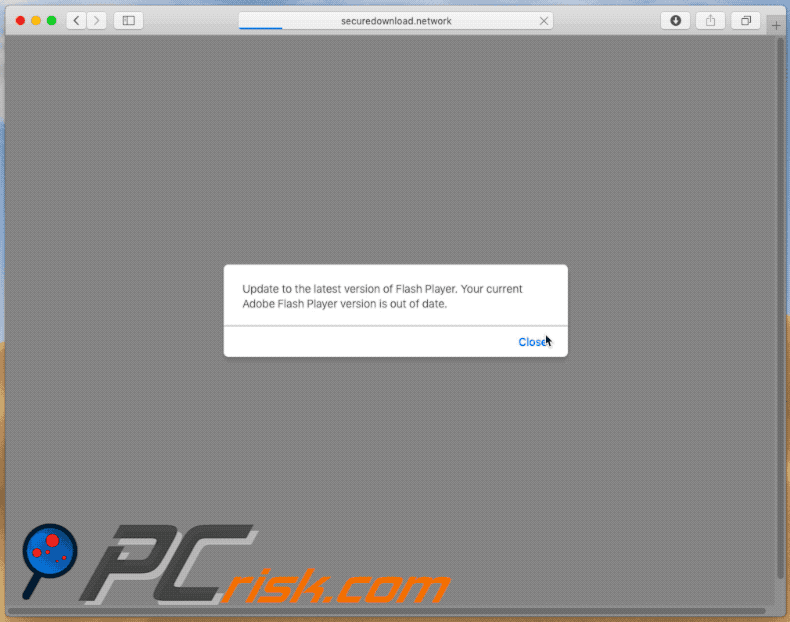
Wanneer u een website bezoekt die de "Update to the latest version of Flash Player"-oplichting weergeeft, dan wordt er een pop-upvenster getoond met de melding dat de huidige versie van Adobe Flash Player verouderd is. Wanneer die pop-up gesloten wordt, opent deze website een nieuw venster waarin staat dat de geïnstalleerde plug-in (Flash Player) geen beveiligingsupdates bevat en dat deze niet geruikt kan worden tenzij deze wordt bijgewerkt. Om deze zogezegd 'bij te werken', worden de mensen aangemoedigd om op de knop "Update" of "Download Flash ..." te klikken. Ongeacht waarop men klikt, hierna wordt het valse installatieprogramma van Flash Player gedownload en worden er instructies weergegeven voor het openen/starten vanuit de Safari Downloads-map. Als dit installatieprogramma wordt geopend, downloadt het verschillende andere ongewenste apps zoals Mac-Tweak-Pro, Safe Finder of browserkapers die de valse zoekmachine weknow.ac promoten. De browserkapers zijn meestal verantwoordelijk voor doorverwijzingen naar websites zoals deze (die de update naar de nieuwste versie van Flash Player promoten).
Na installatie openen deze ongewenste apps (PUA's) niet alleen misleidende/onbetrouwbare websites, maar overladen ze hun gebruikers ook met advertenties zoals kortingsbonnen, banners, enquêtes, pop-ups (en andere advertenties). Wanneer men erop klikt, openen deze advertenties onbetrouwbare pagina's of voeren ze scripts uit die ontworpen zijn om verschillende ongewenste apps te downloaden. Bovendien worden ze weergegeven met tools die het plaatsen van grafische inhoud van externe partijen mogelijk maken en de onderliggende inhoud van de bezochte websites verbergen. Bovendien verzamelen deze apps meestal IP-adressen, ingevoerde zoekopdrachten, URL's van bezochte websites, geolocaties en andere informatie. Wat nog erger is, is dat hun ontwikkelaars deze informatie naar externe partijen versturen die deze gegevens misbruiken om inkomsten te verkrijgen. Let op, sommige van deze partijen kunnen ook cybercriminelen zijn. Als deze apps geïnstalleerd zijn, kan dit problemen veroorzaken met uw online privacy, uw veiligheid op internet enzovoort. Sommige mensen kunnen zelfs te maken krijgen met identiteitsdiefstal.
| Naam | "Update to the latest version of Flash Player" virus |
| Bedreigingstype | Mac-malware, Mac-virus |
| Symptomen | Uw Mac werkt langzamer dan normaal, u ziet ongewenste pop-upadvertenties, u wordt doorverwezen naar kwaadaardige websites. |
| Verspreidings- methoden | Misleidende pop-upadvertenties, gratis software-installatieprogramma's (bundeling), valse Flash Player-installatieprogramma's, downloads van torrent-bestanden. |
| Schade | U wordt bespioneerd tijdens het surfen op het internet (mogelijke privacyschendingen), weergave van ongewenste advertenties, doorverwijzingen naar kwaadaardige websites, verlies van privégegevens. |
| Verwijdering |
Om mogelijke malware-infecties te verwijderen, scant u uw computer met legitieme antivirussoftware. Onze beveiligingsonderzoekers raden aan Combo Cleaner te gebruiken. Combo Cleaner voor Windows DownloadenGratis scanner die controleert of uw computer geïnfecteerd is. Om het volledige product te kunnen gebruiken moet u een licentie van Combo Cleaner kopen. Beperkte proefperiode van 7 dagen beschikbaar. Combo Cleaner is eigendom van en wordt beheerd door RCS LT, het moederbedrijf van PCRisk. |
"Update to the latest version of Flash Player" is gelijkaardig aan andere oplichtingen, bijvoorbeeld: "Fake Flash Player Update", "10 Critical Security Patches For Mac Flash Player", "APPLE.COM RECOMMENDS" en vele anderen. De websites die deze promoten, mogen nooit vertrouwd worden. Meestal worden ze gebruikt om de mensen te misleiden zodat ze ongewenste apps installeren die allerlei problemen kunnen veroorzaken.
Hoe werden mogelijk ongewenste applicaties geïnstalleerd op mijn computer?
De meeste gebruikers worden misleid om ongewenste apps te downloaden en te installeren. Ze doen dat niet opzettelijk. Deze apps worden vaak geïnstalleerd omdat de softwareontwikkelaars een "bundeling"-methode gebruiken en/of omdat gebruikers op allerlei opdringerige advertenties klikken. Om de mensen te misleiden om PUA's te downloaden en te installeren samen met andere software, verbergen de ontwikkelaars deze in de "Aangepaste", "Geavanceerde" en andere soortgelijke opties/instellingen van de software-installatie (of download)setups. Deze methode wordt "bundelen" genoemd. Dat wil zeggen de ontwikkelaars verbergen ongewenste apps in deze configuraties, maar ze onthullen hier geen enkele informatie over.. Desondanks gebeuren ongewenste downloads en installaties meestal enkel wanneer gebruikers instellingen ongewijzigd laten of wanneer ze klikken op opdringerige advertenties die ontworpen zijn om scripts uit te voeren die ongewenste apps downloaden en installeren.
Hoe de installatie van mogelijk ongewenste applicaties te vermijden?
Gebruik geen softwaredownloaders/-installers van externe partijen, peer-to-peer-netwerken, niet-officiële websites en andere soortgelijke bronnen om software te downloaden. We raden u aan daarvoor alleen directe links en officiële websites te gebruiken. Let bovendien op de details van de softwaredownload of de installatie en sla geen stappen over, vooral als die software advertenties bevat en/of gratis is. Controleer de opties/instellingen zoals "Aangepast", "Geavanceerd", "Handmatig" en zoek standaard aangevinkte velden om deze te deselecteren. Negeer alle aanbiedingen om ongewenste programma's (meegeleverde software) te downloaden of te installeren. Vermijd het klikken op opdringerige advertenties (of verdachte "Download"-knoppen) die op onbetrouwbare pagina's worden weergegeven. Deze verwijzen door naar mogelijk schadelijke pagina's met inhoud zoals gokken, daten voor volwassenen, pornografie enzovoort, of het downloaden van ongewenste software. Als er ongewenste advertenties worden weergegeven of doorverwijzingen worden opgemerkt, dan is dit meestal vanwege geïnstalleerde ongewenste applicaties. Controleer een lijst met de geïnstalleerde extensies, plug-ins en add-ons in een browser en de programma's op het besturingssysteem en verwijder alle ongewenste vermeldingen zo snel mogelijk. Als uw computer al geïnfecteerd is met dergelijke ongewenste apps, dan raden we u aan een scan uit te voeren met Combo Cleaner Antivirus voor Windows om deze automatisch te verwijderen.
Screenshot van een misleidende website met een pop-upvenster waarin staat dat de huidige versie van Adobe Flash Player verouderd is:
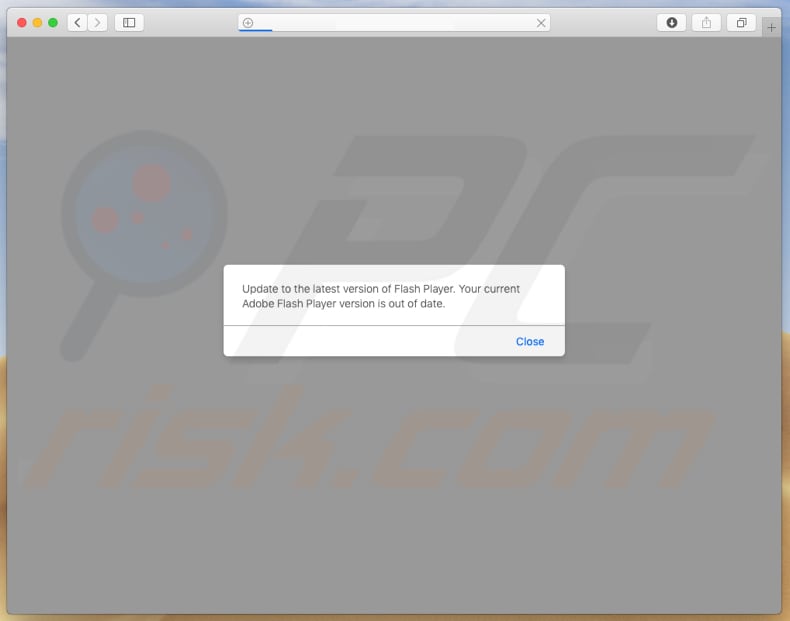
Screenshot van een pop-upvenster waarin men wordt aangemoedigd om de valse Adobe Flash Player te updaten/downloadenr:
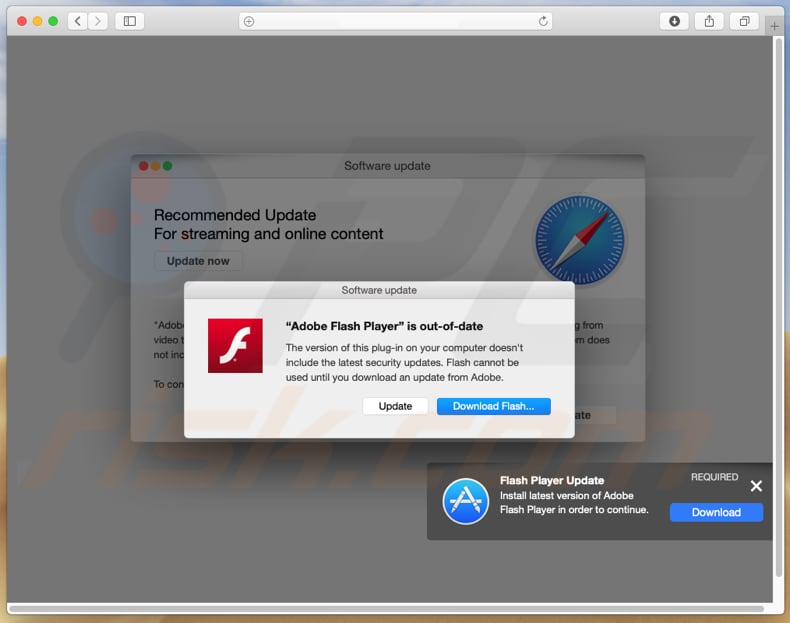
Screenshot van een misleidende website met de instructies voor het opstarten van de valse Adobe Flash Player:
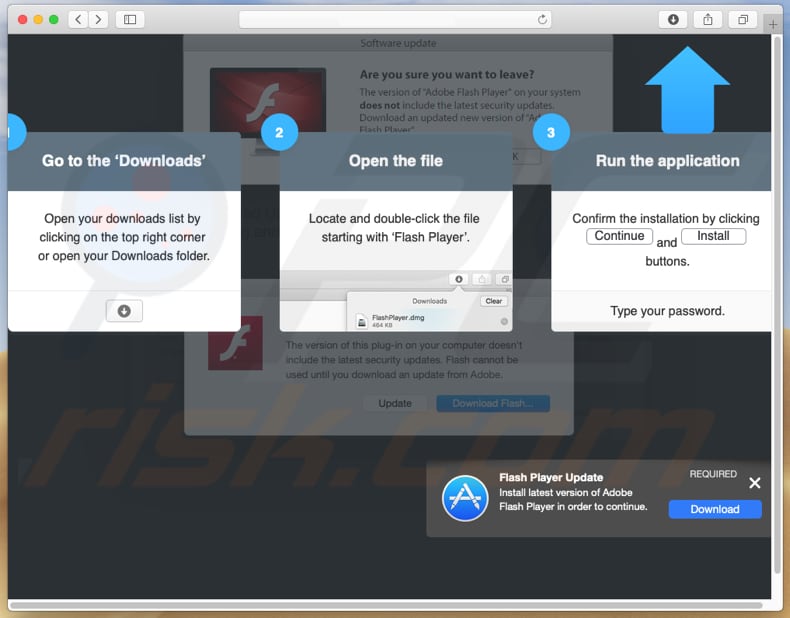
Berichten die worden weergegeven in de "Update to the latest version of Flash Player"-oplichting pop-upvensters:
Werk bij naar de nieuwste versie van Flash Player. Uw huidige versie van Adobe Flash Player is verouderd.
De versie van "Adobe Flash Player" op uw systeem bevat niet de nieuwste beveiligingsupdates. Download een bijgewerkte nieuwe versie van "Adobe Flash Player".
"Adobe Flash Player" is een essentiële plug-in voor uw browser waarmee u alles kunt bekijken, van video tot games en animaties op het internet. De versie van "Adobe Flash Player" op uw systeem bevat geen beveiligingsupdates en is geblokkeerd.Als u Adobe Flash Player wilt blijven gebruiken, downloadt dan een bijgewerkte versie.
Screenshot van de valse Adobe Flash Player installatie:
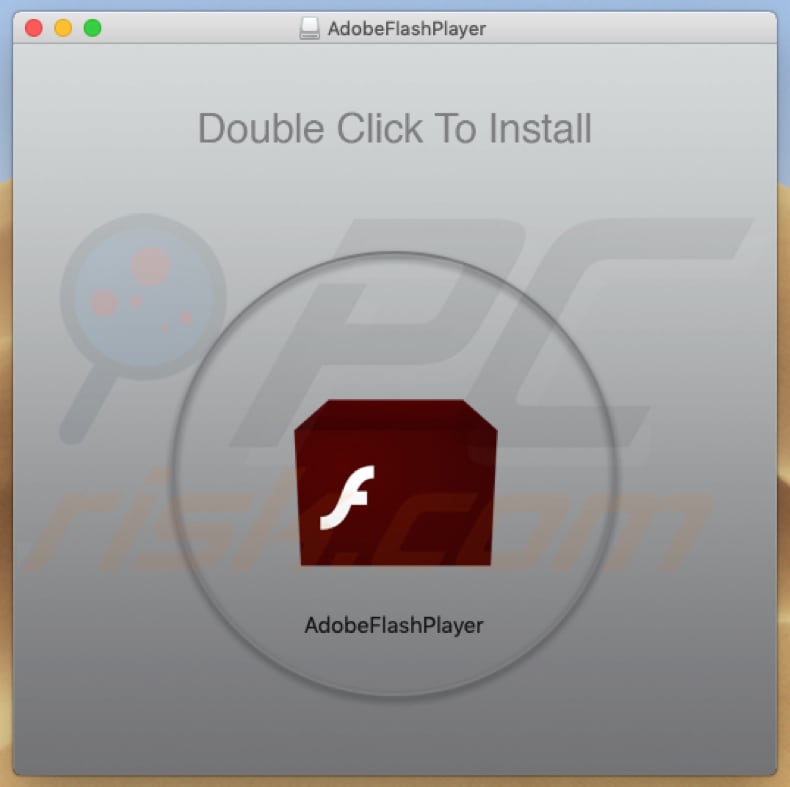
Onmiddellijke automatische malwareverwijdering:
Handmatig de dreiging verwijderen, kan een langdurig en ingewikkeld proces zijn dat geavanceerde computer vaardigheden vereist. Combo Cleaner is een professionele automatische malware verwijderaar die wordt aanbevolen om malware te verwijderen. Download het door op de onderstaande knop te klikken:
DOWNLOAD Combo CleanerDoor het downloaden van software op deze website verklaar je je akkoord met ons privacybeleid en onze algemene voorwaarden. Om het volledige product te kunnen gebruiken moet u een licentie van Combo Cleaner kopen. Beperkte proefperiode van 7 dagen beschikbaar. Combo Cleaner is eigendom van en wordt beheerd door RCS LT, het moederbedrijf van PCRisk.
Snelmenu:
- Wat is "Update to the latest version of Flash Player"?
- STAP 1. Verwijder alle aan het ongewenste programma gerelateerde mappen en bestanden uit OSX.
- STAP 2. Verwijder de frauduleuze extensies uit Safari.
- STAP 3. Verwijder de kwaadaardige add-ons uit Google Chrome.
- STAP 4. Verwijder de mogelijk ongewenste plug-ins uit Mozilla Firefox.
Video die toont hoe de ongewenste applicaties die "Update to the latest version of Flash Player" promoten te verwijderen met Combo Cleaner:
Mogelijk ongewenste applicaties verwijderen:
Verwijder alle mogelijk ongewenste applicaties uit de map "Applicaties":

Klik op het pictogram Finder. Selecteer in het Finder-venster "Applicaties". Zoek in de map met toepassingen naar "MPlayerX", "NicePlayer", of andere verdachte toepassingen en sleep ze naar de prullenbak. Na het verwijderen van de potentieel ongewenste toepassing(en) die online advertenties veroorzaken, scant u uw Mac op eventuele resterende ongewenste componenten.
DOWNLOAD verwijderprogramma voor malware-infecties
Combo Cleaner die controleert of uw computer geïnfecteerd is. Om het volledige product te kunnen gebruiken moet u een licentie van Combo Cleaner kopen. Beperkte proefperiode van 7 dagen beschikbaar. Combo Cleaner is eigendom van en wordt beheerd door RCS LT, het moederbedrijf van PCRisk.
Verwijder aan de "update to the latest version of flash player" virus gerelateerde bestanden en mappen:

Klik op het Finder icoon, vanuit de menubalk kies je Ga en klik je op Ga naar map...
 Controleer of er zich door de adware aangemaakte bestanden bevinden in de map /Library/LaunchAgents folder:
Controleer of er zich door de adware aangemaakte bestanden bevinden in de map /Library/LaunchAgents folder:

In de Ga naar map...-balk typ je: /Library/LaunchAgents
 In de map “LaunchAgents” zoek je naar recent toegevoegde verdachte bestanden en je verplaatst deze naar de prullenbak. Voorbeelden van bestanden aangemaakt door adware: “installmac.AppRemoval.plist”, “myppes.download.plist”, “mykotlerino.ltvbit.plist”, “kuklorest.update.plist”, enz. Adware installeert vaak bestanden met hetzelfde bestandsnaampatroon.
In de map “LaunchAgents” zoek je naar recent toegevoegde verdachte bestanden en je verplaatst deze naar de prullenbak. Voorbeelden van bestanden aangemaakt door adware: “installmac.AppRemoval.plist”, “myppes.download.plist”, “mykotlerino.ltvbit.plist”, “kuklorest.update.plist”, enz. Adware installeert vaak bestanden met hetzelfde bestandsnaampatroon.
 Controleer of er zich door adware aangemaakte bestanden bevinden in de map /Library/Application Support:
Controleer of er zich door adware aangemaakte bestanden bevinden in de map /Library/Application Support:

In de Ga naar map...-balk typ je: /Library/Application Support
 In de map “Application Support” zoek je naar recent toegevoegde verdachte mappen. Bijvoorbeeld “MplayerX” or “NicePlayer”, en je verplaatst deze mappen naar de prullenbak.
In de map “Application Support” zoek je naar recent toegevoegde verdachte mappen. Bijvoorbeeld “MplayerX” or “NicePlayer”, en je verplaatst deze mappen naar de prullenbak.
 Controleer of er zich door adware aangemaakte bestanden bevinden in de map ~/Library/LaunchAgents:
Controleer of er zich door adware aangemaakte bestanden bevinden in de map ~/Library/LaunchAgents:

In de Ga naar map...-balk typ je: ~/Library/LaunchAgents

In de map “LaunchAgents” zoek je naar recent toegevoegde verdachte bestanden en je verplaatst deze naar de prullenbak. Voorbeelden van bestanden aangemaakt door adware: “installmac.AppRemoval.plist”, “myppes.download.plist”, “mykotlerino.ltvbit.plist”, “kuklorest.update.plist”, enz. Adware installeert vaak verschillende bestanden met hetzelfde bestandsnaampatroon.
 Controleer of er zich door adware aangemaakte bestanden bevinden in de map /Library/LaunchDaemons:
Controleer of er zich door adware aangemaakte bestanden bevinden in de map /Library/LaunchDaemons:
 In de Ga naar map...-balk typ je: /Library/LaunchDaemons
In de Ga naar map...-balk typ je: /Library/LaunchDaemons
 In de map “LaunchDaemons” zoek je naar recent toegevoegde verdachte bestanden. Voorbeelden zijn: “com.aoudad.net-preferences.plist”, “com.myppes.net-preferences.plist”, "com.kuklorest.net-preferences.plist”, “com.avickUpd.plist”, etc., en je verplaatst deze naar de prullenbak.
In de map “LaunchDaemons” zoek je naar recent toegevoegde verdachte bestanden. Voorbeelden zijn: “com.aoudad.net-preferences.plist”, “com.myppes.net-preferences.plist”, "com.kuklorest.net-preferences.plist”, “com.avickUpd.plist”, etc., en je verplaatst deze naar de prullenbak.
 Scan uw Mac met Combo Cleaner:
Scan uw Mac met Combo Cleaner:
Als u alle stappen in de juiste volgorde hebt gevolgd dan zou uw Mac nu helemaal virus- en malwarevrij moeten zijn. Om zeker te weten of uw systeem niet langer besmet is voert u best een scan uit met Combo Cleaner Antivirus. Download dit programma HIER. Na het downloaden van het bestand moet u dubbelklikken op het combocleaner.dmg installatiebestand, in het geopende venster sleept u het Combo Cleaner-icoon naar het Applicaties-icoon. Nu opent u launchpad en klikt u op het Combo Cleaner-icoon. Wacht tot Combo Cleaner de virusdefinities heeft bijgewerkt en klik vervolgens op de knop 'Start Combo Scan'.

Combo Cleaner zal uw Mac scannen op malwarebesmettingen. Als de scan meldt 'geen bedreigingen gevonden' - dan betekent dit dat u verder de verwijderingsgids kunt volgen. In het andere geval is het aanbevolen alle gevonden besmettingen te verwijderen voor u verder gaat.

Na het verwijderen van bestanden en mappen die werden aangemaakt door deze adware ga je verder met het verwijderen van frauduleuze extensies uit je internetbrowsers.
"Update to the latest version of Flash Player" virus verwijderen uit de internetbrowsers:
 Kwaadaardige extensies verwijderen uit Safari:
Kwaadaardige extensies verwijderen uit Safari:
Verwijder aan "update to the latest version of flash player" virus gerelateerde Safari extensies:

Open de Safari-browser, vanuit de menubalk selecteer je "Safari" en klik je op "Voorkeuren...".

In het scherm met de voorkeuren selecteer je "Extensies" en zoek je naar recent geïnstalleerde verdachte extensies. Als je die gevonden hebt klik je op de "Verwijderen"-knop er net naast. Merk op dat je veilig alle extensies kunt verwijderen uit de Safari-browser, ze zijn niet noodzakelijk voor een goede werking van de browser.
- Als je problemen blijft hebben met browser doorverwijzingen en ongewenste advertenties lees je hier hoe Safari te resetten.
 Kwaadaardige plug-ins verwijderen uit Mozilla Firefox:
Kwaadaardige plug-ins verwijderen uit Mozilla Firefox:
Verwijder aan "update to the latest version of flash player" virus gerelateerde Mozilla Firefox add-ons:

Open je Mozilla Firefox-browser. In de rechterbovenhoek van het scherm klik je op de "Menu openen"-knop (met de drie horizontale lijnen). Uit het geopende menu selecteer je "Add-ons".

Kies het tabblad "Extensies" en zoek naar recent geïnstalleerde verdachte add-ons. Eens gevonden klik je op de "Verwijderen"-knop er net naast. Merk op dat je veilig alle extensies uit je Mozilla Firefox-browser kunt verwijderen - ze zijn niet noodzakelijk voor de goede werking van de browser.
- Als je problemen blijft ervaren met browser doorverwijzingen en ongewenste advertenties kun je ook Mozilla Firefox resetten.
 Kwaadaardige extensies verwijderen uit Google Chrome:
Kwaadaardige extensies verwijderen uit Google Chrome:
Verwijder aan "update to the latest version of flash player" virus gerelateerde Google Chrome add-ons:

Open Google Chrome en klik op de "Chrome menu"-knop (drie horizontale lijnen) gesitueerd in de rechterbovenhoek van het browserscherm. In het uitklapmenu selecteer je "Meer tools" en vervolgens "Extensies".

In het scherm "Extensies" zoek je naar recent geïnstalleerde verdachte add-ons. Als je die gevonden hebt klik je op de "Prullenbak"-knop er net naast. Merk op dat je veilig alle extensies uit je Google Chrome-browser kunt verwijderen. Ze zijn niet noodzakelijk voor een goede werking van de browser.
- Als je problemen blijft ervaren met browser doorverwijzingen en ongewenste advertenties kun je ook Google Chrome resetten.
Delen:

Tomas Meskauskas
Deskundig beveiligingsonderzoeker, professioneel malware-analist
Ik ben gepassioneerd door computerbeveiliging en -technologie. Ik ben al meer dan 10 jaar werkzaam in verschillende bedrijven die op zoek zijn naar oplossingen voor computertechnische problemen en internetbeveiliging. Ik werk sinds 2010 als auteur en redacteur voor PCrisk. Volg mij op Twitter en LinkedIn om op de hoogte te blijven van de nieuwste online beveiligingsrisico's.
Het beveiligingsportaal PCrisk wordt aangeboden door het bedrijf RCS LT.
Gecombineerde krachten van beveiligingsonderzoekers helpen computergebruikers voorlichten over de nieuwste online beveiligingsrisico's. Meer informatie over het bedrijf RCS LT.
Onze richtlijnen voor het verwijderen van malware zijn gratis. Als u ons echter wilt steunen, kunt u ons een donatie sturen.
DonerenHet beveiligingsportaal PCrisk wordt aangeboden door het bedrijf RCS LT.
Gecombineerde krachten van beveiligingsonderzoekers helpen computergebruikers voorlichten over de nieuwste online beveiligingsrisico's. Meer informatie over het bedrijf RCS LT.
Onze richtlijnen voor het verwijderen van malware zijn gratis. Als u ons echter wilt steunen, kunt u ons een donatie sturen.
Doneren
▼ Toon discussie